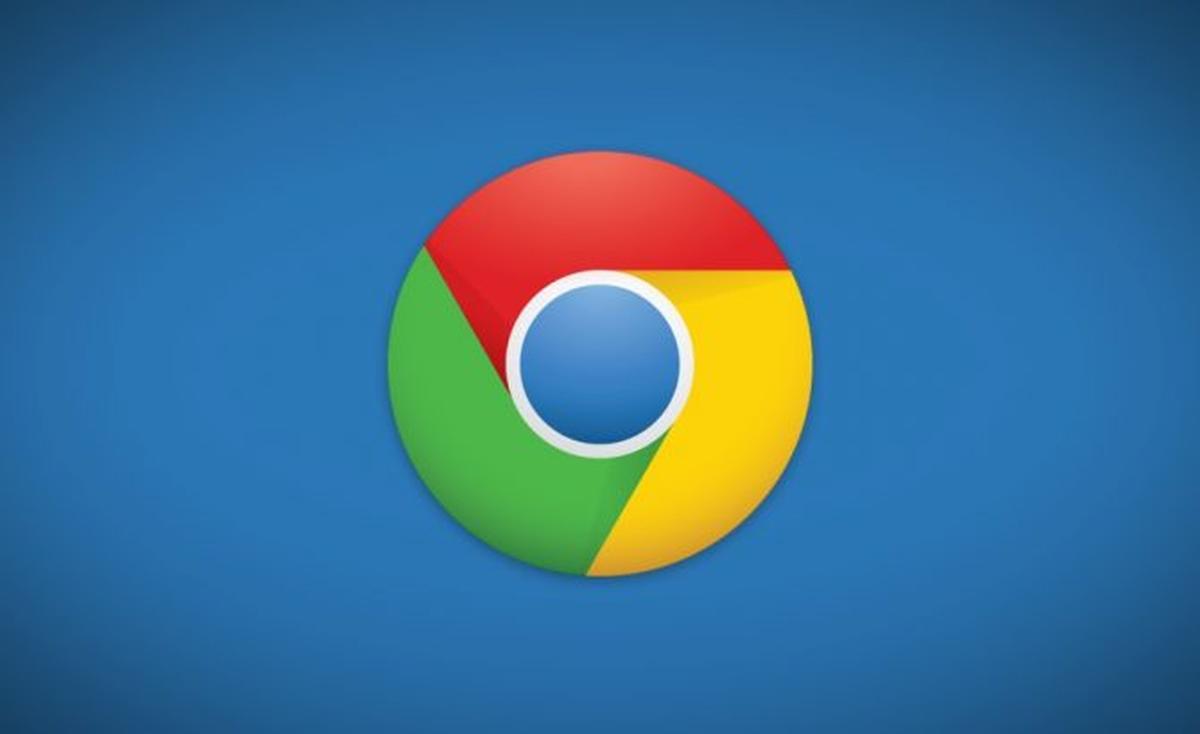Google hat mit dem Chrome-Browser vor weit über zehn Jahren die Verschmelzung der Adressleiste und des Suchfeldes eingeführt und daraus die Omnibox geschaffen. Heute bietet die Adressleiste einen deutlich größeren Funktionsumfang und kann – was kaum einer weiß, vom Nutzer sehr komfortabel konfiguriert werden. Mit nur wenigen Klicks legt ihr euch eine eigene Suchmaschine an, die durch ein einfaches Kürzel aufgerufen werden kann.
Der Chrome-Browser bringt regelmäßig viele Neuerungen mit und entwickelt sich sowohl unter der Haube als auch an der Oberfläche weiter, aber in einigen Details ist man sich trotz mittlerweile bald 80 Versionen dann doch immer treu geblieben: Die Adressleiste und die Tabs – womit dann auch schon mehr als 50 Prozent der sichtbaren Oberfläche abgedeckt wäre. Das heißt aber nicht, dass es nicht auch in diesen Bereichen einiges zu entdecken gibt.
Die Adressleiste im Chrome-Browser hat ganz grundlegend zwei Funktionen: Den Aufruf der dort eingetragenen URL oder das Ausführen einer Websuche mit den dort eingetragenen Begriffen. Standardmäßig wird dafür natürlich die Google Websuche verwendet, was jeder Nutzer sehr leicht mit wenigen Klicks ändern kann. Ihr müsst euch aber nicht auf eine Suchmaschine festlegen, sondern es können zahlreiche Suchmaschinen angelegt werden, die einfach per Kürzel aufgerufen werden.
Mit den Suchmaschinen-Einstellungen habt ihr so etwa die Möglichkeit, YouTube auf den Buchstaben „y“ zu legen. Anschließend gebt ihr einfach „y Katzen“ in die Adressleiste ein und schon führt die ENTER-Taste zu den YouTube-Suchergebnissen. Oder legt euch ein Kürzel für die Google-Bildersuche mit dem Kürzel „b“ an und sucht nach „b Katzen“. Die Eingabe „Katzen“ bleibt davon gänzlich unberührt und wird euch auch weiterhin zur Google-Websuche führen.
Um eine solche Suchmaschine anzulegen, benötigt ihr lediglich die URL einer Ergebnisseite. Gebt also einfach in der gewünschten Suchmaschine einen beliebigen Begriff ein und schaut euch die URL an. Der Suchbegriff muss durch %s ersetzt werden.
So legt ihr die Chrome-Kürzel an
- Klickt mit der rechten Maustaste auf die Adressleiste
- Wählt im Kontextmenü „Suchmaschinen verwalten“ aus
- Jetzt im neuen Fenster zu „Andere Suchmaschinen“ scrollen und auf „Hinzufügen“ klicken
- Füllt nun die drei Felder aus
- Suchmaschine: Der Name der Suchmaschine, der in der Adressleiste angezeigt werden soll. Beispiel: GoogleWatchBlog
- Suchkürzel: Das gewünschte Kürzel, das vor dem Suchbegriff eingegeben werden kann. Beispiel: gwb
- URL: Die URL der Suchmaschine. Kopiert einfach die URL einer Ergebnisseite und ersetzt das Suchwort durch %s. Beispiel: https://www.googlewatchblog.de/?s=%s
- Jetzt auf „Hinzufügen“ klicken und fertig
Euer Kreativität und den Möglichkeiten sind damit kein Ende mehr gesetzt und es geht tatsächlich deutlich schneller als bisher. Ich persönlich nutze seit vielen Jahren mindestens ein Dutzend solcher Kürzel und dürfte damit in Summe schon einige Stunden Lebenszeit erspart haben. Probiert es einfach einmal aus, man gewöhnt sich wirklich sehr schnell daran!
Und noch mehr Tipps:
» Google Chrome: So lassen sich die Favoriten optimal nutzen – alles aus dem Lesezeichenmanager rausholen